آیا سیستم شما نیز هنگام راه اندازی ویندوز 11 بسیار کند عمل میکند؟ در این مطلب به شما چندیدن روش گوناگون آموزش خواهیم داد تا سرعت راه اندازی (بوت) ویندوز 11 سيستم خود را افزایش دهید. در این روشها شما تنظیمات را تغییر داده و یا حتی در صورت نیاز به شما آموزش خواهیم داد که سخت افزار خود را برای بهتر شدن زمان بوت ویندوز 11 تقویت کنید. با اِروتِک همراه باشید.
حالت راه اندازی سریع ویندوز 11 را روشن کنید
یکی از سریعترین روشها برای بهتر شدن زمان بوت ویندوز 11، روشن کردن حالت راه اندازی سریع ویندوز 11 میباشد. همانطور که از نام آن پیدا است، این ویژگی ویندوز 11 باعث میشود تا سیستم شما به جای راهاندازی از ابتدا، فعالیتهای شما را از یک فایل بارگیری کند. همین روش باعث سریعتر شدن زمان بوت در سیستم شما میشود.
هنگام فعال کردن این ویژگی باید به این نکته توجه داشته باشید که به احتمال زیاد تمامی بهروزرسانیهای ویندوز شما به درستی هنگام خاموش شدن نصب نمیشوند. این موضوع بدین دلیل است که در ویژگی راه اندازی سریع، سیستم شما بهطور کامل و بهدرستی خاموش و روشن نمیشود. در چنین مواقعی، به جای خاموش کردن سیستم خود، آن را مجدد راه اندازی کنید و در این صورت بهروزرسانی شما بدون هیچ مشکلی نصب خواهند شد.
برای انجام این روش باید به کنترل پنل (Control Panel) رفته و پس از آن از طریق قسمت Startup، این ویژگی را در ویندوز 11 خود فعال کنیم. به همین منظور در ابتدا منوی Start را باز کنید. سپس کنترل پنل (Control Panel) را جستوجو کرده و آن را انتخاب کنید
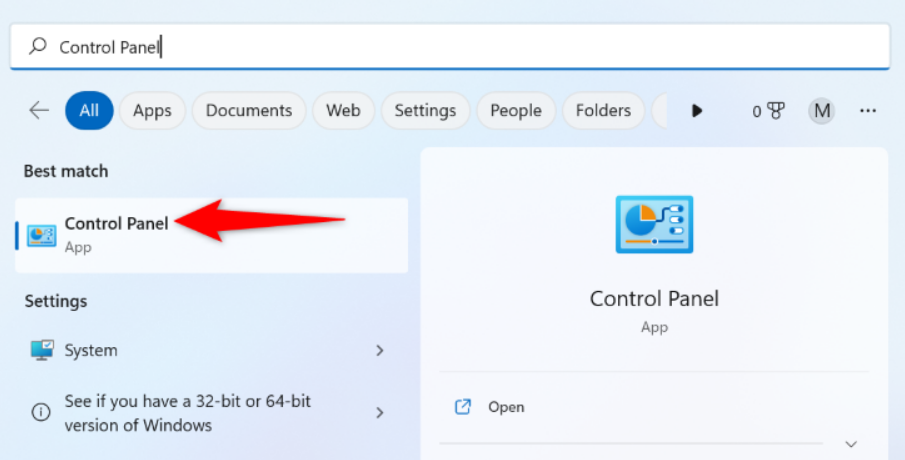
وقتی کنترل پنل باز شد گزینه System and Security را انتخاب کنید.
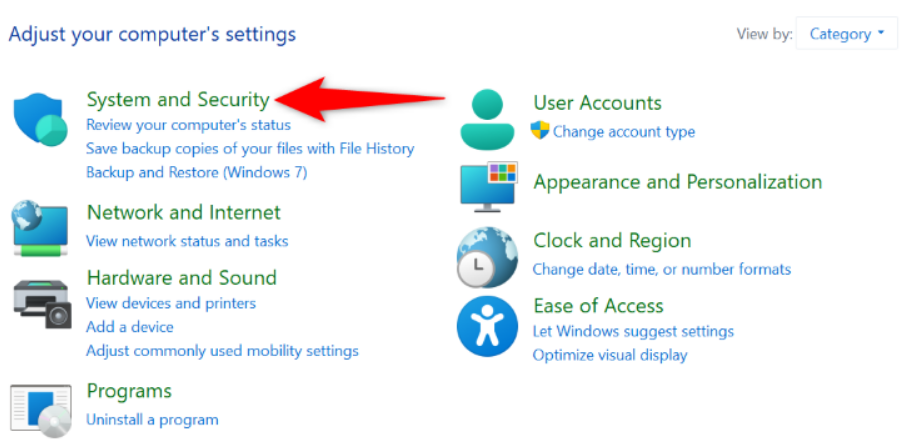
در بخش Power Options، گزینه Change What the Power Buttons Do را انتخاب کنید.
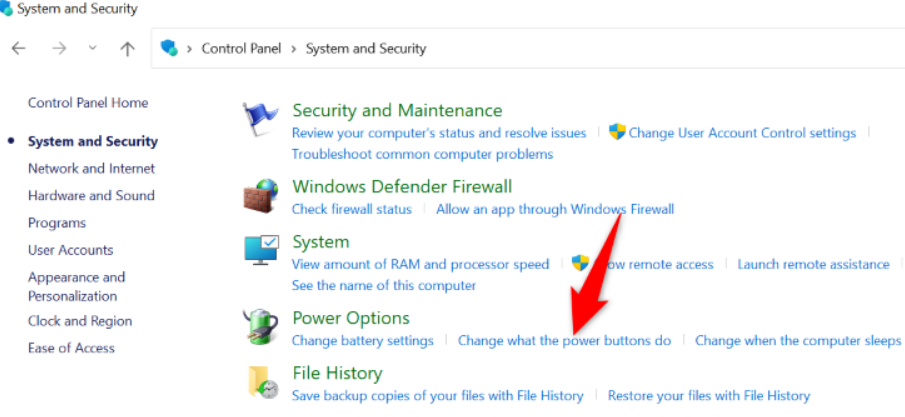
در بالای صفحه زیر، بر روی Change Settings That Are Currently Unavailable کلیک کنید. سپس گزینه “Turn On Fast Startup (Recommended)” را فعال کرده و “Save Changes” را انتخاب کنید.
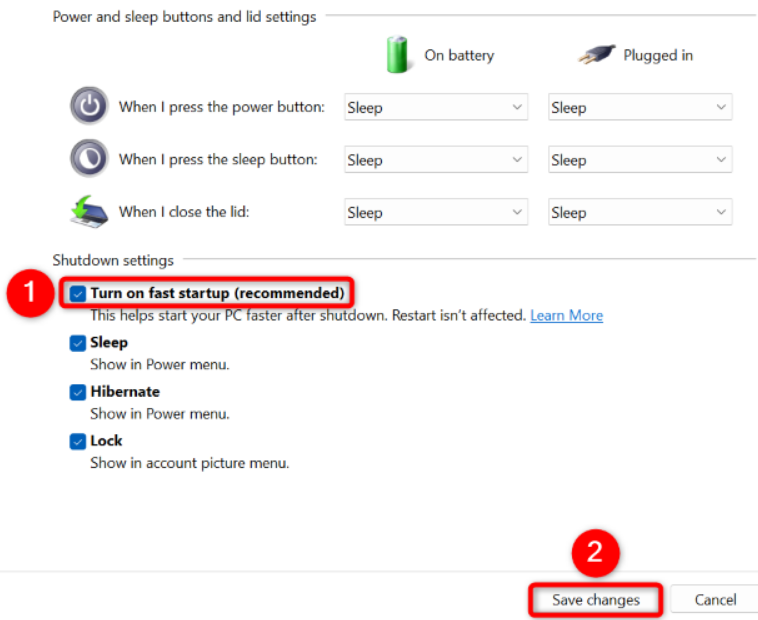
سرانجام با انجام این روش، راهاندازی سریع ویندوز 11 در سیستم شما فعال میشود. مرتبه بعدی که سیستم خود را خاموش و روشن میکنید متوجه سریعتر شدن سرعت بالا آمدن ویندوز خود میشوید.
برای افزایش سرعت، تعدادی از برنامهها را از لیست راه اندازی ویندوز 11 حذف کنید
یکی دیگر از راههای افزایش سرعت بوت در ویندوز 11، غیرفعال کردن برنامههایی است که ناخواسته باز میشوند و در لیست برنامههای موجود در راهاندازی قرار دارند. در واقع بدین صورت است که با روشن کردن سیستم این برنامهها بهطور خودکار شروع به فعالیت میکنند و زمان راهاندازی سیستم شما را افزایش میدهند. راه حل اینست برنامههایی که به آنها نیاز ندارید را از این لیست حذف کرده و به بهبود زمان راهاندازی سیستم خود با این روش کمک کنید.
برای انجام این روش، در ابتدا باید Task Manager را بر روی سیستم خود باز کنید. برای اینکار باید بر روی نماد منوی شروع راست کلیک کرده و Task Manager را انتخاب کنید.
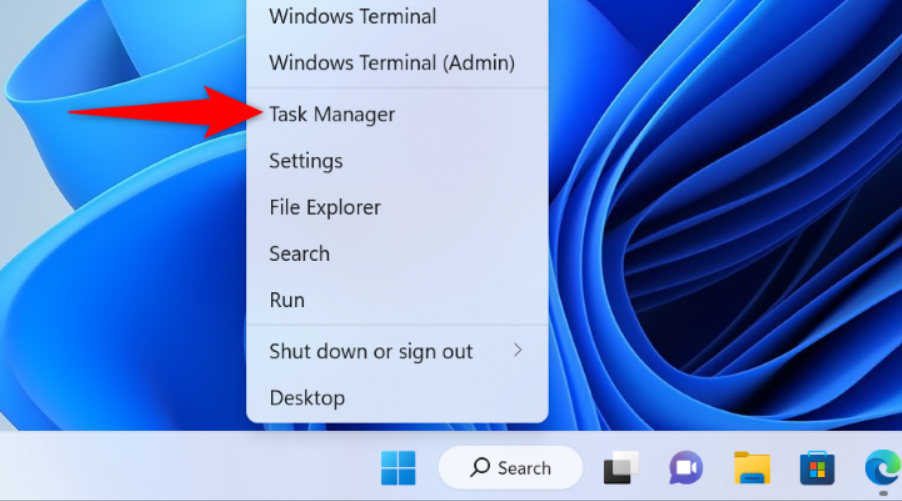
در قسمت Task Manager، بر روی تب بالای صفحه، گزینه Startup کلیک کنید.
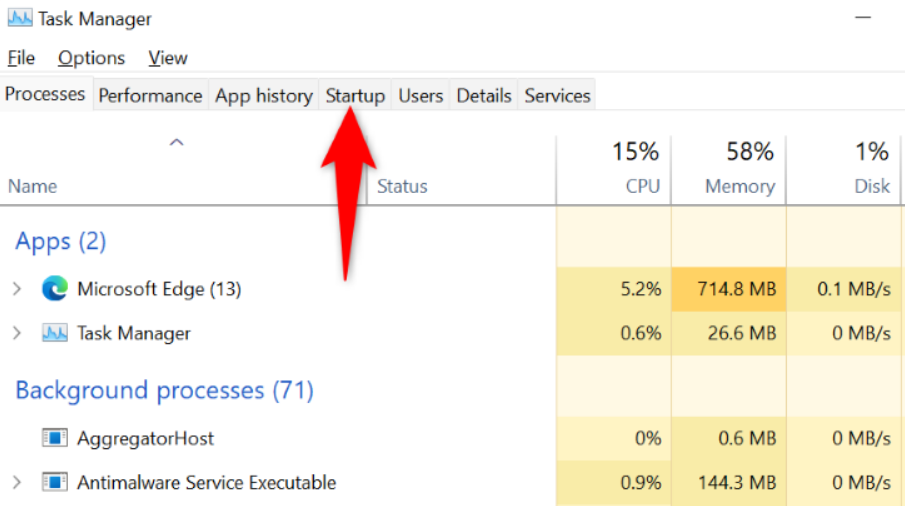
در قسمت Startup، لیستی از برنامهها را مشاهده میکنید که با روشن کردن سیستم خود به طور خودکار شروع به فعالیت میکنند. پس باید در صفحه برنامههایی را که علاقهای به باز شدن آنها در هنگام راهاندازی سیستم ندارید را پیدا کنید. سپس بر روی هر برنامه راست کلیک کرده و گزینه Disable را انتخاب کنید.
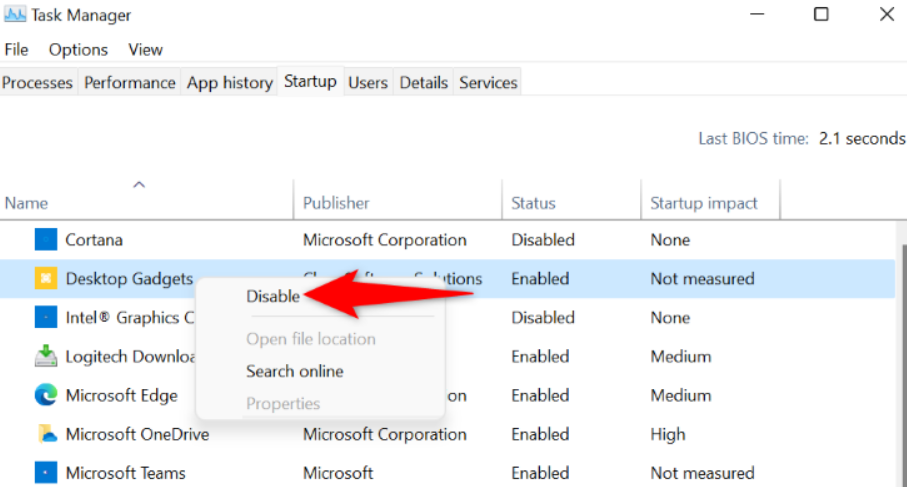
وقتی قصد انتخاب برنامههایی را برای غیرفعال کردن در این روش دارید باید مراقب باشید تا سرویسهایی را که ویندوز 11 شما برای کار به آنها متکی است را حذف نصب نکنید. برای مثال، اگر Dropbox یا Google Drive را غیرفعال کنید، فایلهای شما بصورت خودکار با روشن کردن سیستم دیگر همگامسازی نمیشوند. پس باید در این زمینه توجه داشت که برنامههایی را که قصد باز شدن بصورت خودکار را برای آنها ندارید را غیرفعال کنید.
و به همین راحتی روش دیگری را برای کاهش زمان راهاندازی (بوت) ویندوز 11 در نظر گرفتیم. در مرتبه بعدی متوجه این موضوع خواهید شد که سیستم شما کمی سریعتر از قبل روشن میشود.
هارد SSD خود را تعویض کرده و RAM خود را نیز ارتقا دهید
با توجه به پیش نیازهای مورد نیاز برای ویندوز 11، به احتمال زیاد اکثریت سیستمها به هارد SSD مجهز هستند. طبیعتاً با استفاده از هارد SSD نسبت به هارد قدیمی HDD، سیستم شما از سرعت بالاتری بهرهمند خواهد شد. با این حال، اگر حس میکنید که سیستم شما کندتر از آنچه که باید راهاندازی میشود، پیشنهاد میکنیم که یک هارد SSD جدید برای افزایش زمان بوت سیستم خود تهیه کنید.

علاوه بر این، با ارتقا RAM خود نیز زمان بوت سیستم را نسبت به گذشته بهبود ببخشید. با اضافه کردن ظرفیت RAM بیشتر، سیستم شما حافظه بیشتری برای بارگیری موارد موقت هنگام راهاندازی ویندوز 11 خواهد داشت. بهصورت کلی این عملکرد باعث بهبود زمان بوت و بالاتر از آن افزایش عملکرد سیستم شما میشود.
منبع: Howtogeek


























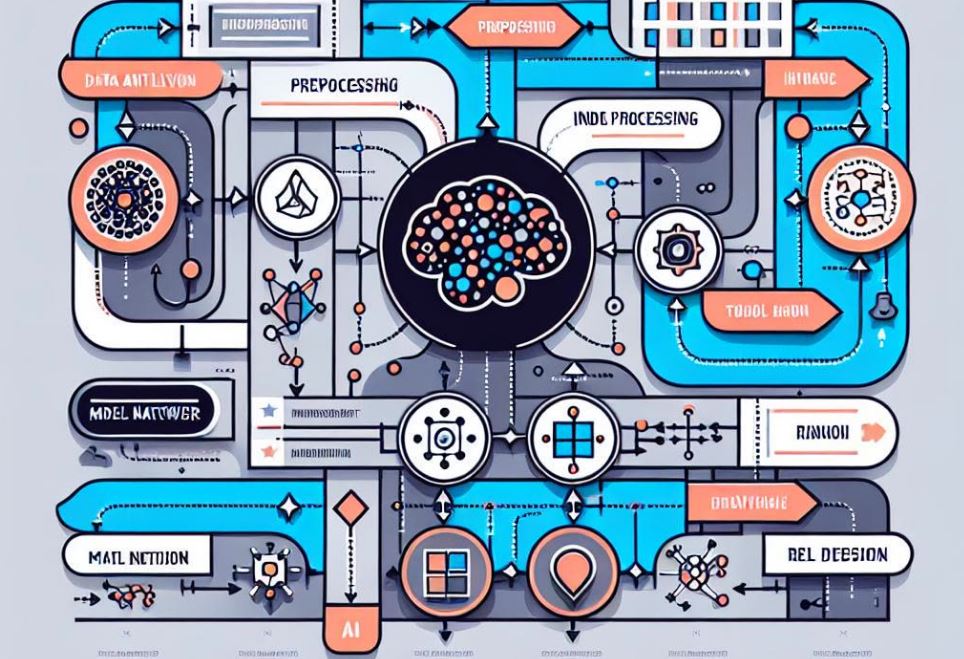


![بازی رایگان Sega Football Club Champions 2025 معرفی شد [تماشا کنید]](https://aero-tech.ir/wp-content/uploads/2025/06/8251-1-Sega-Football-Club-Champions-2025.jpg)